RJ-4030
Часто задаваемые вопросы и устранение неполадок |

RJ-4030
Дата: 14.11.2023 Номер: faqp00000659_000
Не удается выполнить печать (USB-подключение)
Для решения проблемы выполните следующие действия:
ШАГ 1: Проверьте соединение между принтером и компьютером
ШАГ 2: Проверьте настройки драйвера принтера
ШАГ 3: Перезагрузите принтер и компьютер
ШАГ 4: Заново установите драйвер принтера
ШАГ 1: Проверьте соединение между принтером и компьютером
- Убедитесь, что принтер включен.
-
Убедитесь, что оба конца USB-кабеля правильно вставлены в компьютер и принтер.
- Попробуйте отсоединить и снова подсоединить USB-кабель с обоих концов. Отсоедините принтер от компьютера и затем снова подсоедините его.
- Попробуйте использовать другой USB-порт, если он есть.
- Если вы используете USB-концентратор, отсоедините его и подключите принтер напрямую к компьютеру. В зависимости от модели USB-концентратора принтер может быть обнаружен неправильно.
- Используйте USB-кабель длиной не более 2 м.
- Если USB-кабель входит в комплект поставки, используйте его.
- При использовании сетевой модели убедитесь, что вы случайно не подключили USB-кабель к порту LAN, а не к порту USB.
-
При использовании P-touch Editor Lite (PT-2430, PT-P700, PT-P750W, QL-700, QL-800, QL-810W, QL-1100, QL-1110NWB) убедитесь, что режим Editor Lite отключен.
Для модели PT-2430
Необходимо перевести переключатель режима на задней панели принтера P-touch в положение "E".
Для моделей PT-P700 / PT-P750W / QL-700 / QL-800 / QL-810W / QL-1100 / QL-1110NWB
Если горит индикатор Editor Lite, нажмите и удерживайте кнопку Editor Lite, пока индикатор Editor Lite не погаснет.
ШАГ 2: Проверьте настройки драйвера принтера
Откройте папку принтеров и проверьте следующее:
Информацию о том, как открыть папку принтеров, см. в разделе "Как открыть окно "Устройства и принтеры"".
-
Убедитесь, что принтер зарегистрирован на вашем компьютере.
Если он не зарегистрирован, установите драйвер принтера. -
Убедитесь, что принтер не находится в режиме "Автономный".
Измените представление значков на [Плитка] и убедитесь, что принтер доступен. Если состояние принтера не меняется даже после его включения, переустановите драйвер принтера, следуя инструкциям в разделе "ШАГ 4: Заново установите драйвер принтера".
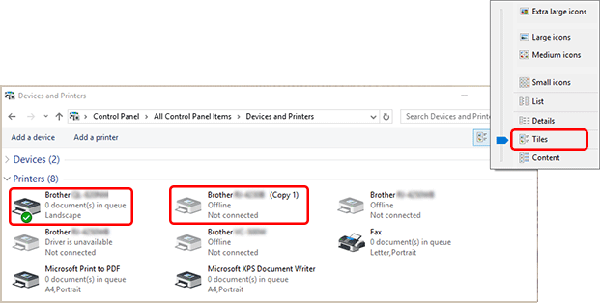
(Только для моделей, поддерживающих P-touch Editor)
Если отображаются драйверы с одинаковыми именами, например, "Brother [название модели]" и "Brother [название модели] (копия 1)", см. к раздел "Я подключил к компьютеру несколько принтеров одной модели, но могу печатать только на одном из них.". -
Убедитесь, что в очереди печати нет оставшихся документов.
Если вы отправили задание на печать с компьютера, но оно было прервано, или если задание на печать не было завершено, оно может застрять в очереди печати компьютера. В результате принтер перестает выполнять задания печати.
Удалите все задания печати и повторите попытку печати.
Delete all print jobs and retry printing.
=Как удалить все задания печати=
Для Windows:
Откройте папку принтера, дважды щелкните по значку вашего принтера и выберите Принтер => Очистить очередь печати => Да.
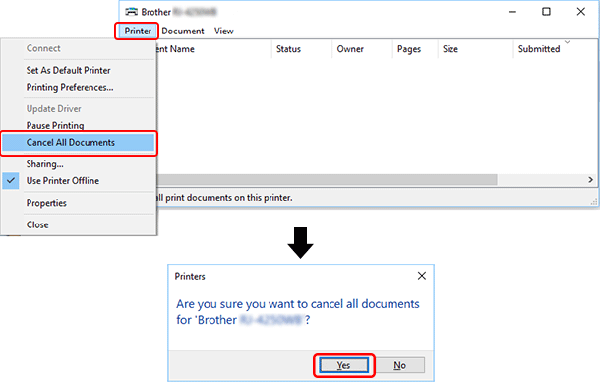
Для Mac:
Нажмите Открыть очередь печати... или Очередь печати... и выберите задание печати, которое нужно удалить.
Нажмите на кнопку "Удалить" ( /
/  ).
).
ШАГ 3: Перезагрузите принтер и компьютер
Возможно, необходимо перезапустить компьютер из-за нестабильности операционной системы. Попробуйте перезагрузить компьютер.
Перед перезагрузкой компьютера закройте открытые приложения, сохраните все данные, а затем выключите принтер. После перезагрузки компьютера снова включите принтер.
Если после выполнения этих действий проблема не устранена, попробуйте следующее решение.
ШАГ 4: Заново установите драйвер принтера
Возможно, драйвер принтера установлен неправильно. Удалите его с помощью утилиты Printer Driver Uninstaller (Средство удаления информации о драйвере принтера), а затем заново установите драйвер принтера.
Утилиту Printer Driver Uninstaller (Средство удаления информации о драйвере принтера) можно загрузить из раздела [Файлы] на данном сайте.
Связанные вопросы
PJ-622, PJ-623, PJ-662, PJ-663, PJ-673, PJ-722, PJ-723, PJ-762, PJ-763, PJ-763MFi, PJ-773, PT-2430PC, PT-2700, PT-9700PC, PT-D450, PT-D600, PT-E550W, PT-P700, PT-P750W, PT-P900W/P900Wc, PT-P950NW, QL-1050N, QL-500A, QL-710W, QL-720NW, QL-800, QL-810W/810Wc, QL-820NWB/820NWBc, RJ-2030, RJ-2150, RJ-4030, RJ-4040, RJ-4230B, TD-2020/2020A, TD-2120N, TD-4410D, TD-4420DN/4420DN(FC), TD-4550DNWB / 4550DNWB(FC)
Если вам потребуется дополнительная помощь, обратитесь в службу поддержки Brother:
Отзывы о материалах
Обратите внимание, что эта форма используется только для отправки отзывов.